ابحث عن وتثبيت برامج تشغيل لبطاقة الرسومات NVIDIA GeForce GT 730
تعد NVIDIA حاليًا الشركة الرائدة في إنتاج بطاقات الفيديو. يحتوي خط النماذج على مجموعة واسعة من المنتجات ، بدءًا من خيارات الميزانية لأجهزة الكمبيوتر المكتبية وحتى حلول الألعاب الراقية. من بين جميع محولات الرسومات هذه ، GeForce GT 730. يواجه ملاك هذه الشريحة الحاجة إلى تثبيت أحدث برنامج تشغيل لضمان التفاعل الصحيح مع نظام التشغيل. لكننا نريد أن نظهر طرق إنجاز المهمة.
نحن نبحث عن وتثبيت برامج تشغيل لبطاقة الرسومات NVIDIA GeForce GT 730
قبل أن تبدأ في التعرف على الإرشادات الواردة أدناه ، انتبه إلى محتويات المربع باستخدام محول الرسومات. إذا تم شراؤه من مورد معتمد وقبل ذلك لم يكن قيد الاستخدام ، يجب أن يكون هناك قرص مرخص به جميع الملفات المطلوبة. ومع ذلك ، غالبًا ما تكون إصدارات برامج التشغيل قديمة ، وليس لدى الجميع فرصة لاستخدام القرص المضغوط ، لذلك دعونا نبدأ التحليل بالخيار الأكثر فعالية.
الطريقة الأولى: صفحة المنتج الرسمية على موقع الشركة
يُعد موقع الويب الرسمي للشركة المصنعة دائمًا مصدر إصدارات برامج التشغيل المتوافقة الجديدة لأي معدات ، بما في ذلك بطاقات الفيديو. كما تعلم ، NVIDIA هي شركة كبيرة بشكل لا يصدق ، لذلك لا يوجد سبب للشك في العمل الراسخ لمواردها على الإنترنت. البحث عن السائقين في هذا المكان بسيط للغاية:
صفحة اختيار برنامج تشغيل موقع NVIDIA
- انقر على الرابط أعلاه وفي اللوحة في الأعلى ، انقر فوق "Drivers" .
- ابحث عن البرنامج المناسب عن طريق ملء النموذج كما يلي:
- نوع المنتج: غيفورسي ؛
- منتج السلسلة: سلسلة غيفورسي 700 ؛
- عائلة المنتجات: GeForce GT 730 ؛
- نظام التشغيل: املأ الحقل وفقًا للإصدار المستخدم وقدرة نظام التشغيل ؛
- نوع برنامج تشغيل Windows: قياسي ؛
- نوع التنزيل: برنامج تشغيل اللعبة (GRD) - عنصر آخر غير متاح للاختيار ؛
- اللغة: اختر اللغة المناسبة لواجهة البرنامج.
بعد ملء ، انقر على زر "بحث" .
- سيتم نقلك إلى صفحة تعريف البرنامج ، انقر فوق "تنزيل الآن" هنا .
- اقرأ شروط اتفاقية الترخيص وابدأ عملية التنزيل.
- عند اكتمال التنزيل ، قم بتشغيل الملف القابل للتنفيذ.
- توقع تفريغ الملفات إلى الموقع المحدد.
- بعد بدء برنامج التثبيت ، انتظر حتى يكتمل فحص توافق النظام.
- حدد خيار التثبيت. يُقصد بـ "Express" التشغيل التلقائي لتثبيت جميع المكونات الحالية ويوصى به للمستخدمين الجدد. في "التثبيت المخصص (الإعدادات المتقدمة)" ، ستقوم بتحديد التطبيقات المراد تثبيتها. سيكون هناك - "برنامج تشغيل الجرافيك" ، " تجربة نفيديا غيفورسي "و" برنامج نظام PhysX "(يمكنك التعرف على هذه المنتجات من خلال النقر عليها باستخدام LMB).
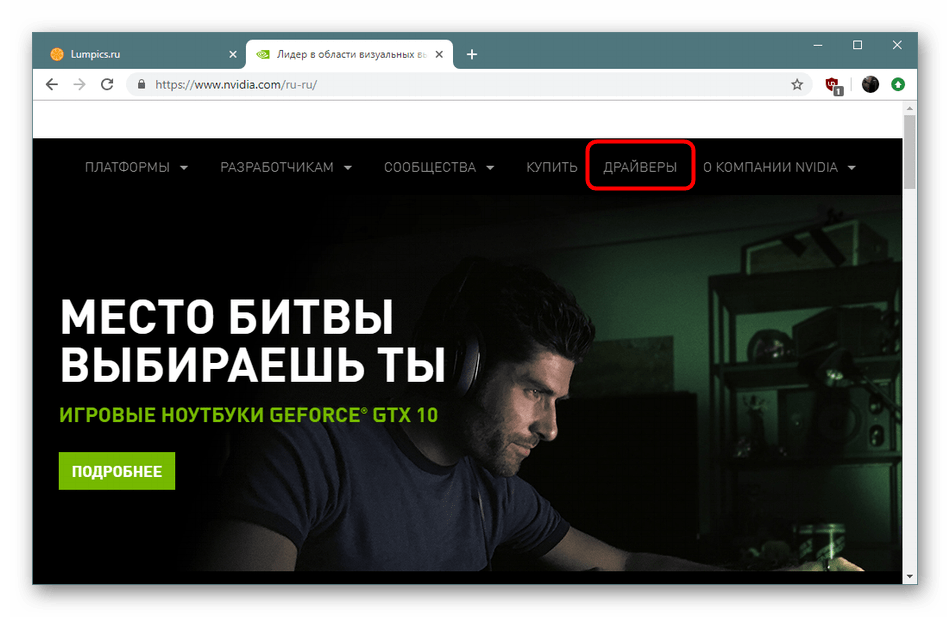
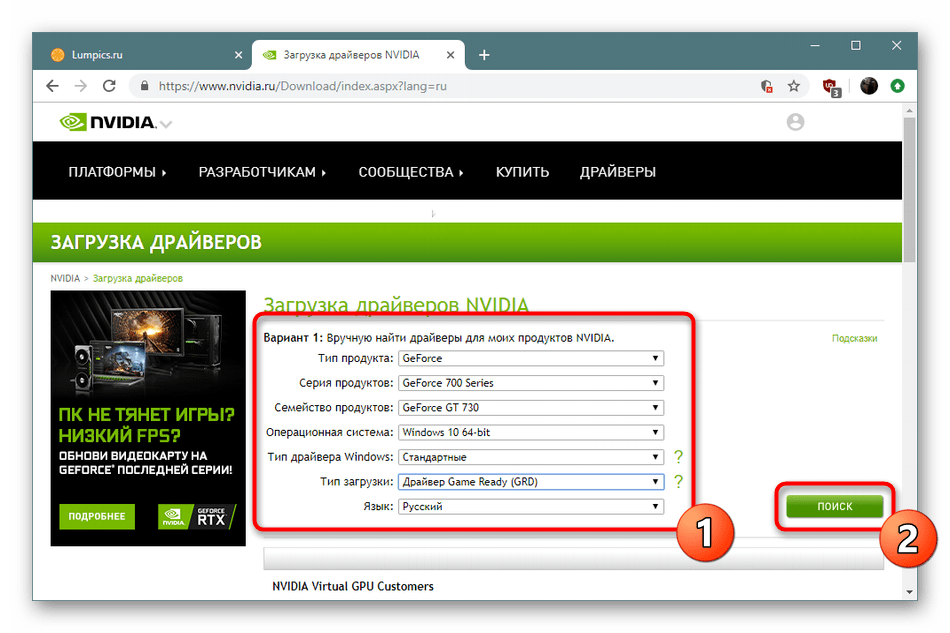
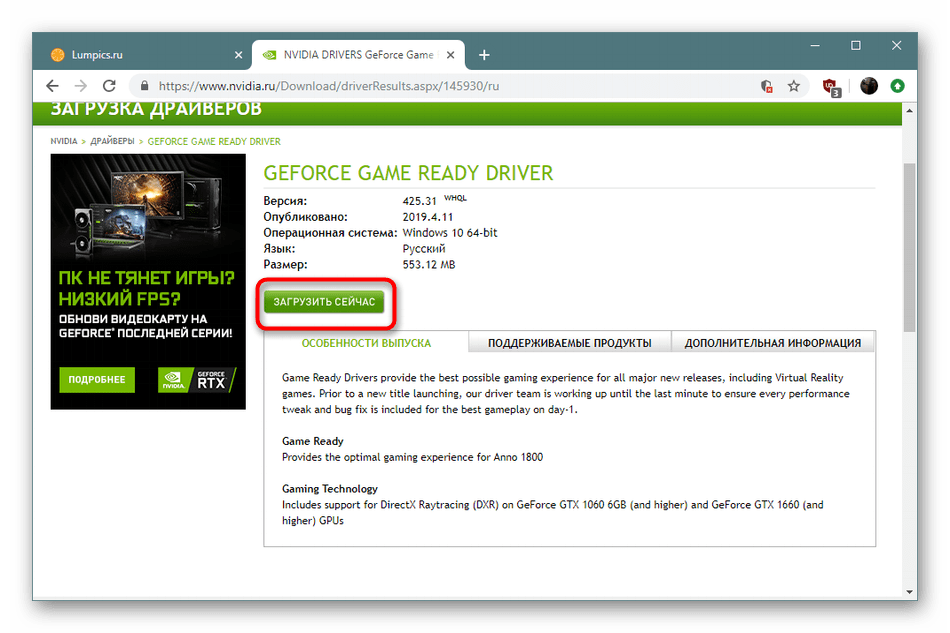
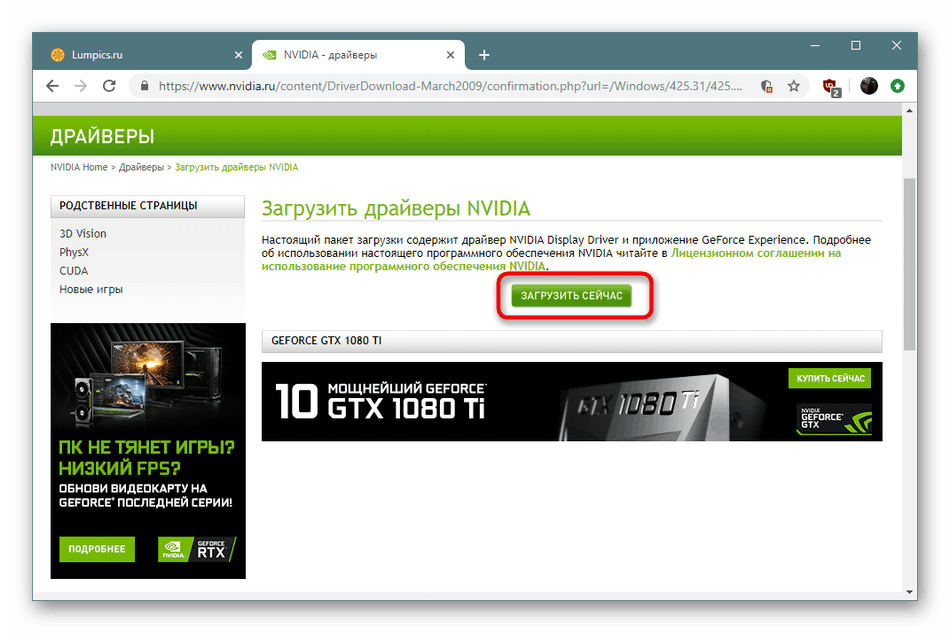
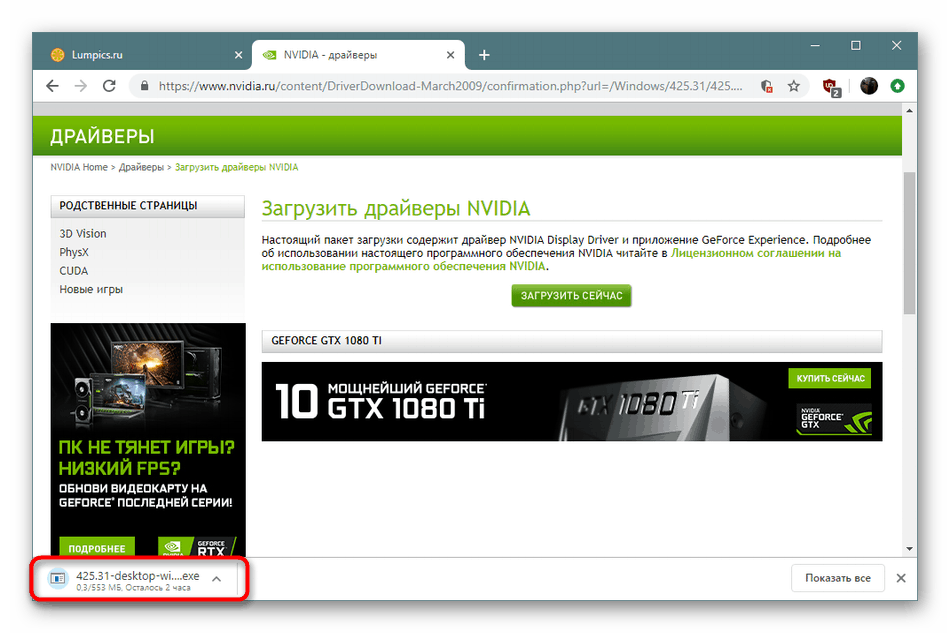
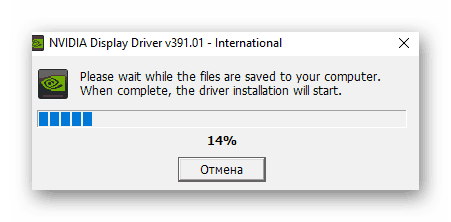
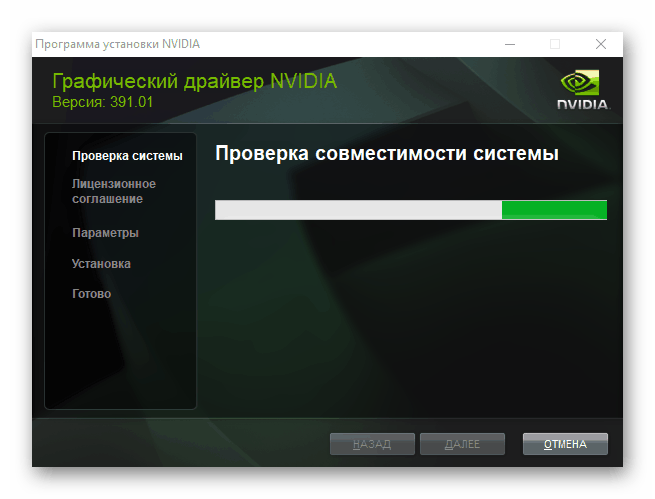
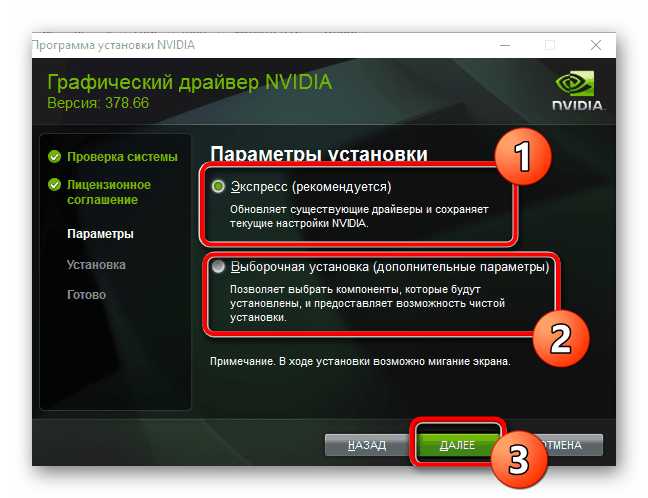
عند الانتهاء من التثبيت ، تأكد من إعادة تشغيل الكمبيوتر لتصبح جميع التغييرات نافذة المفعول. بعد ذلك فقط ، ستعمل برامج تشغيل بطاقة الفيديو بشكل صحيح ولن تكون هناك مشاكل عند التفاعل مع جهاز الكمبيوتر.
الطريقة 2: الخدمة عبر الإنترنت من المطورين
في الطريقة الأولى ، كان على المستخدم تعيين المعلمات يدويًا للبحث عن برامج التشغيل المناسبة ، والتي ليست مريحة دائمًا. بالإضافة إلى ذلك ، يواجه المستخدمون المبتدئون في بعض الأحيان مشاكل في فهم عمق البت وإصدار نظام التشغيل المثبت. سيتم توفير خدمة خاصة عبر الإنترنت ، حيث تركز وظيفتها الرئيسية على البحث عن البرامج الضرورية وتنزيلها.
الخدمة الرسمية عبر الإنترنت للعثور على السائقين
- اتبع الرابط أعلاه وانتظر حتى يقوم النظام بالمسح الضوئي. من الأفضل استخدام متصفح يدعم العمل مع وظيفة Java الإضافية ، على سبيل المثال ، مستكشف الإنترنت أو مايكروسوفت الحافة . نحن على الفور تحديد ذلك في جوجل كروم و موزيلا فايرفوكس تم إيقاف دعم المكون المذكور ولن ينجح في استخدام مورد الويب.
- إذا ظهر إشعار على الشاشة يطلب منك تثبيت أحدث إصدار من Java ، فاستكمل هذه العملية. ستجد إرشادات مفصلة حول هذا الموضوع في موادنا الأخرى أدناه. بعد التثبيت ، أعد تشغيل المتصفح وأعد فحص النظام
- بعد عرض التحديث الموصى به ، انقر فوق الزر "تنزيل" .
- انتظر حتى يتم تنزيل الملف القابل للتنفيذ على جهاز الكمبيوتر ، قم بتشغيله واتبع تعليمات التثبيت القياسية.

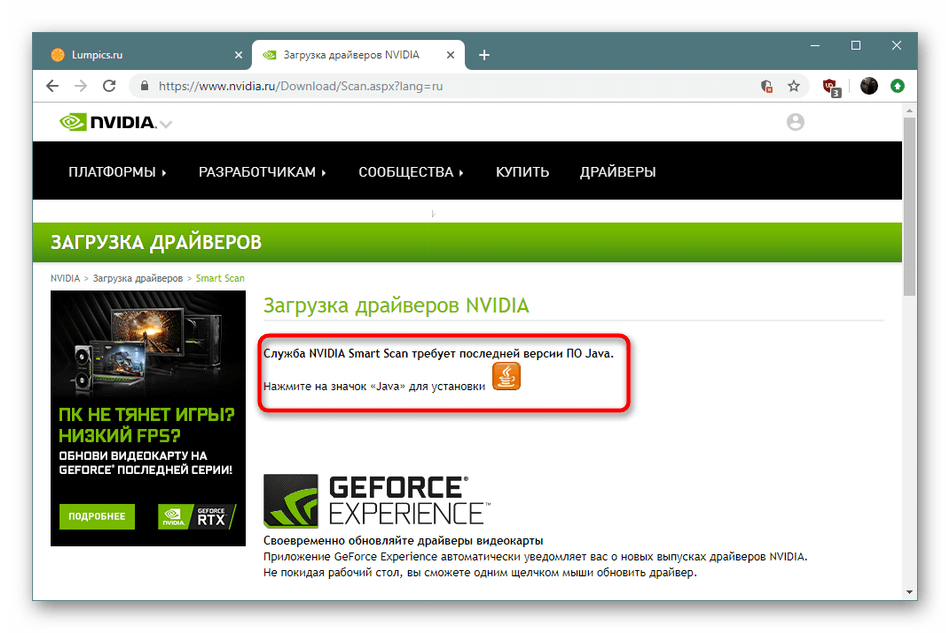
اقرأ أيضا: تحديث وتثبيت Java على الكمبيوتر
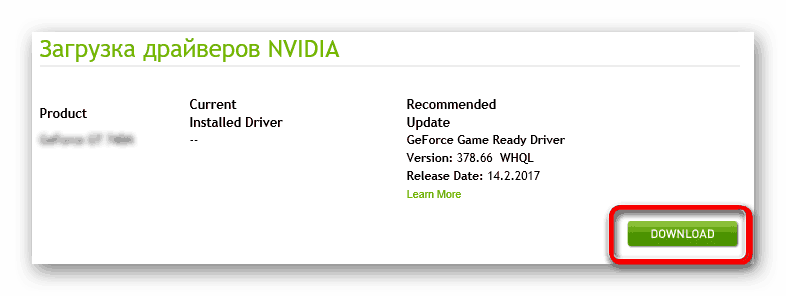
الطريقة الثالثة: تجربة تطبيق NVIDIA GeForce
في السابق ، كنت على دراية ببرنامج تجربة NVIDIA GeForce ، ويمكنك أيضًا التعرف على مبدأ تشغيله. لا يوفر ميزات متقدمة فقط لإدارة الرسومات في الألعاب والنظام ، ولكن أيضًا يبحث تلقائيًا عن تحديثات للمكونات المثبتة في الجهاز. اليوم ، يعمل هذا التطبيق الخاص بشكل صحيح مع بطاقة الفيديو المعنية وهو قابل للتطبيق تمامًا إذا كنت بحاجة إلى تثبيت برامج التشغيل. وتتمثل الميزة في أنه سيتم تنفيذ جميع الإجراءات تلقائيًا ، وعليك فقط بدء العملية نفسها وإعادة تشغيل الكمبيوتر بعد اكتماله.
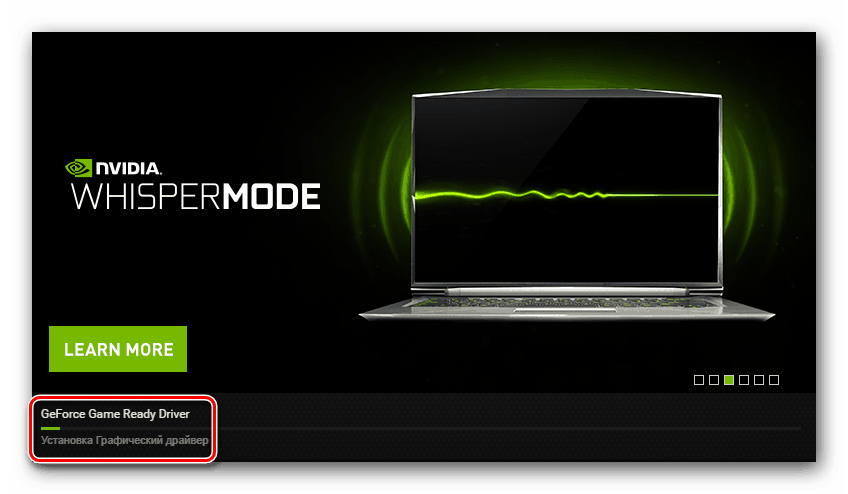
مزيد من التفاصيل: تثبيت برامج تشغيل بطاقة الفيديو باستخدام تجربة NVIDIA GeForce
الطريقة الرابعة: برنامج الجهة الخارجية
تنشأ الحاجة إلى تثبيت برنامج تشغيل لـ NVIDIA GeForce GT 730 في معظم الحالات بعد إعادة تثبيت Windows. في مثل هذه الحالات ، تكون إضافة برامج مماثلة مطلوبة من قبل المكونات الأخرى المتاحة في المعدات المستخدمة. تثبيت جميع الملفات بكميات كبيرة ، عن طريق الضغط على زر واحد فقط ، سيساعد البرنامج الخاص الذي تم إنشاؤه بواسطة مطورين مستقلين. يمكنك التعرف على ذلك في موادنا الأخرى.
مزيد من التفاصيل: أفضل برنامج تثبيت برنامج التشغيل
أود أن أذكر بشكل منفصل حل DriverPack - أحد البرامج لتثبيت برامج التشغيل. وقد اكتسب شعبية في السوق المحلية وهو قيد الاستخدام المستمر من قبل العديد من المستخدمين. حتى إذا كنت لا ترغب في استخدام هذا الخيار المحدد ، نوصيك بأن تتعرف على المثال العام لتصرف مثل هذه التطبيقات من خلال استخدام الإرشادات أدناه.
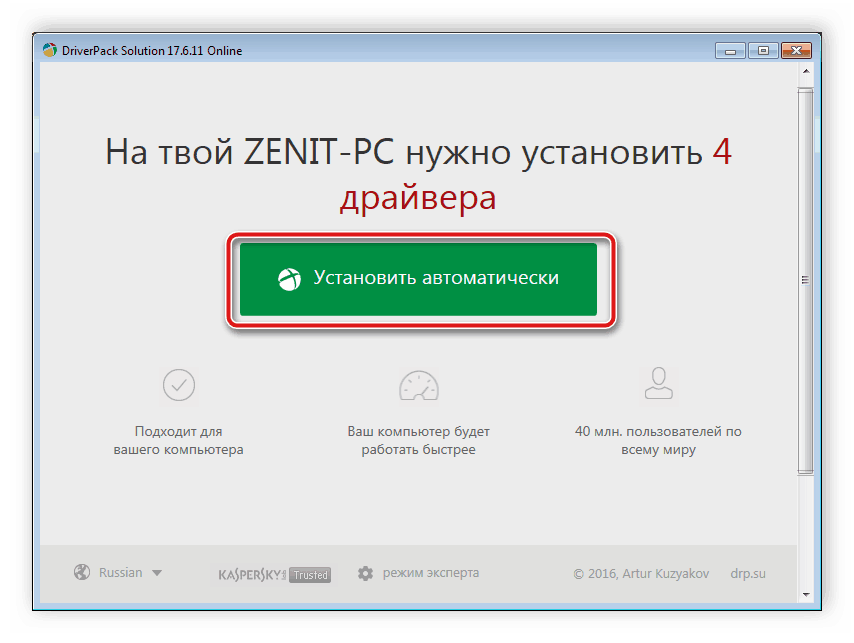
مزيد من التفاصيل: كيفية تحديث برامج التشغيل على جهاز كمبيوتر باستخدام DriverPack Solution
الطريقة 5: معرف الرسومات
إذا كان كل مستخدم يواجه اسم الحديد ، لأنه يقع على السطح ، عندها فقط قلة تعرف على المعرف الفريد. العثور على الأمر أكثر صعوبة ، لأنك بحاجة إلى البحث في الإنترنت أو الذهاب إلى القائمة المناسبة من خلال "إدارة الأجهزة" ، حيث يتم إظهار المعرف عادةً. يمكن استخدامه أيضًا أثناء البحث عن برنامج تشغيل متوافق من خلال خدمة خاصة عبر الإنترنت. يبدو رمز GeForce GT 730 كما يلي:
PCIVEN_10DE&DEV_1287
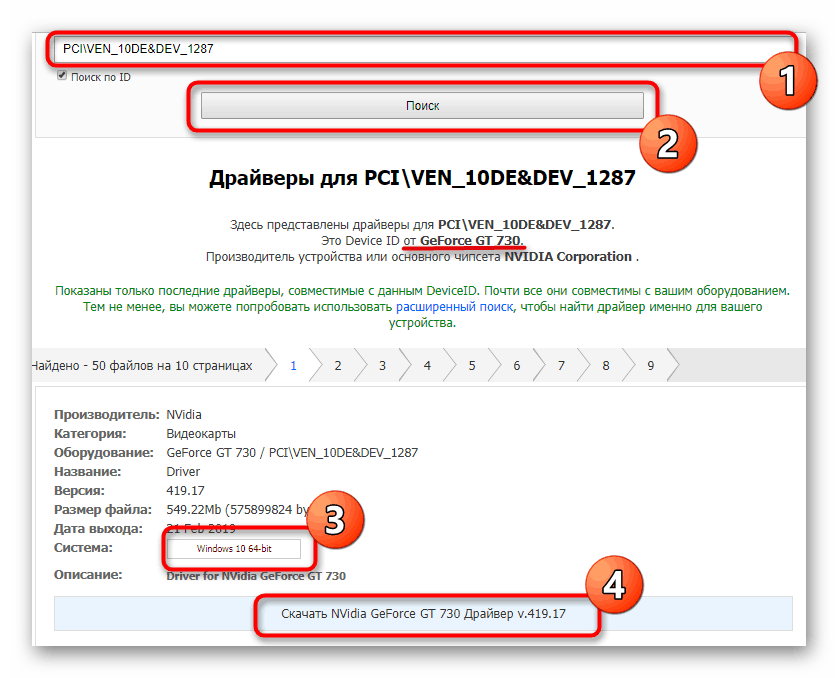
بعد قراءة التعليمات أدناه ، ستفهم بسهولة مبدأ تشغيل هذه الطريقة. يبقى فقط اختيار خدمة ويب مريحة وتنزيل الملف القابل للتنفيذ من هناك وتشغيله.
مزيد من التفاصيل: البحث عن برامج التشغيل بواسطة معرف الجهاز
الطريقة 6: "إدارة الأجهزة" في نظام التشغيل
في "إدارة الأجهزة" المذكورة أعلاه ، لا توجد أداة لرصد المعلومات العامة فحسب ، بل لها أيضًا أداة خاصة تبحث تلقائيًا عن برامج تشغيل الجهاز المحدد. لديها أيضا للتعامل تماما مع بطاقة الفيديو. سيكون هذا الخيار مفيدًا للغاية للمستخدمين الذين لم يسبق لهم أن واجهوا العمل في المواقع أو مع برامج إضافية أو الذين لا يريدون استخدام أدوات الجهة الخارجية لتنفيذ المهمة.
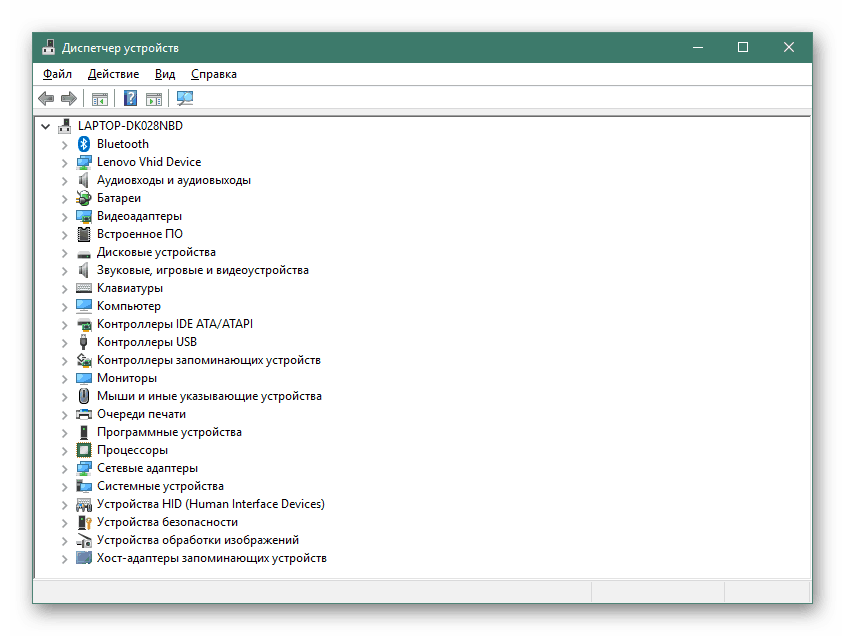
مزيد من التفاصيل: تثبيت برامج التشغيل باستخدام أدوات Windows القياسية
يعتبر محول NVIDIA GeForce GT 730 القديم في سلسلته ، إلا أن المطورين ما زالوا يدعمون أدائه من خلال إصدار تحديثات البرامج المختلفة بشكل دوري. سيتعين على المستخدم العادي فقط اختيار الطريقة المثلى ، والتي ستساعد في تثبيت هذه المكونات.